Błędy z pamięci i najpierw musisz załadować jądro w systemie Windows, Linux
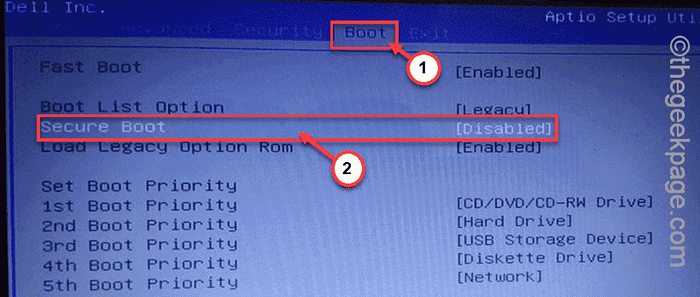
- 3433
- 205
- Juliusz Janicki
Podczas uruchamiania starego urządzenia Windows mogłeś natknąć się na ten komunikat o błędzie ”Błąd: poza pamięcią. Błąd: musisz najpierw załadować jądro.„Na ekranie uruchamiania. Dodatkowy monit powie „Naciśnij dowolny klawisz, aby kontynuować… .". Ale nawet jeśli naciśniesz klawisz, system się nie uruchamia. Niektóre ustawienia BIOS, takie jak Bezpieczny boot może blokować dostęp do jądra i pokazać ten komunikat o błędzie. Dlatego wykonaj te proste kroki, aby włączyć bezpieczny rozruch i szybko rozwiązać problem.
Rozwiązanie - Wyłącz bezpieczny rozruch
Funkcja bezpiecznego rozruchu musi zostać wyłączona, jeśli chcesz rozwiązać ten problem.
1. Zamknięcie Twój komputer.
2. Następnie, początek to się.
3. Podczas gdy komputer się uruchamia i pokazuje logo producenta, znajdź przycisk z „z”Konfiguracja BIOS". Teraz, naciskać Ten przycisk wiele razy w uruchomieniu w BIOS.
* NOTATKA- Rzeczywisty klucz do otwarcia ustawień rozruchu na komputerze może być inny na twoim komputerze. Zwróć szczególną uwagę, gdy system się uruchamia. Jeśli nie możesz go użyć po raz pierwszy, nie martw się. Pozwól systemowi uruchomić, a następnie powtórz procedurę.
Na niektórych klawiaturach może być konieczne użycie „Fn”Klucz obok drugiego klucza. Jeśli więc F12 jest powiązany, być może będziesz musiał nacisnąć Fn+f12.
W naszym przypadku jest to „Usuwać" przycisk. Może być inaczej w twoim systemie.

4. Na ekranie konfiguracji BIOS przejdź do „Uruchomić „Zakładka za pomocą klawiszy strzałek na klawiaturze.
W niektórych komputerach możesz znaleźć Bezpieczny rozruch funkcja w Zaawansowany rozruch Ustawienia.
5. Teraz zejdź na dół, aby wybrać „Bezpieczny rozruch”A następnie naciśnij Wchodzić.
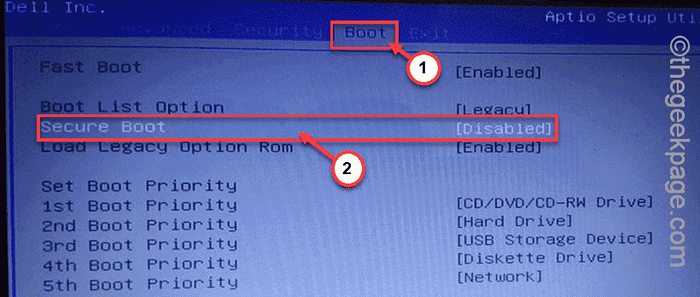
6. Teraz wybierz „Wyłączony”A potem uderzył Wchodzić Aby wyłączyć bezpieczny rozruch na komputerze.
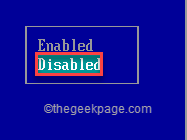
7. Następnie przejdź do Zaawansowane ustawienia.
8. Teraz poszukaj takich ustawień takich ”Ustawienia podsystemu PCI". Otwórz to.
9. Następnie upewnij się, że „Powyżej dekodowania 4G„Ustawienie jest ustawione na„Włączony".
10. Oprócz tego możesz znaleźć „Zmiana wsparcia baru" ustawienie. Jeśli „Włączony„Opcja jest dostępna, ustaw ją na to. W przeciwnym razie po prostu ustaw to „Automatyczny" tryb.
11. Teraz naciśnij „F10”Z klawiatury lub powiązanego klawisza, aby zapisać ustawienia na komputerze.
Na koniec pozwól komputerowi normalnie uruchomić.
Uruchomi się i nie zobaczysz ponownie komunikatu o błędzie.
- « Jak usunąć numer telefonu z konta Snapchat
- Internet może nie być dostępny błąd na Androida [rozwiązany] »

